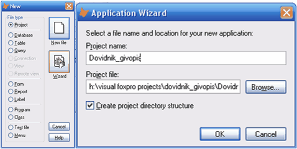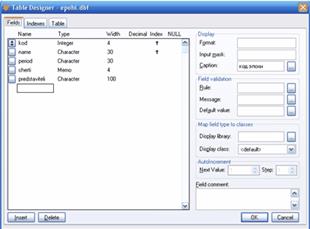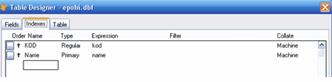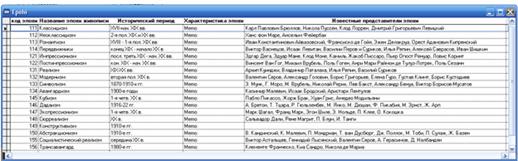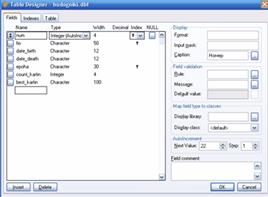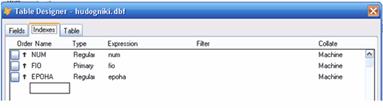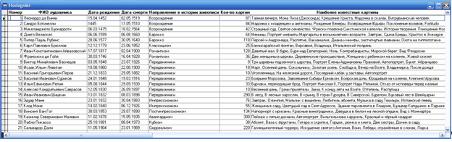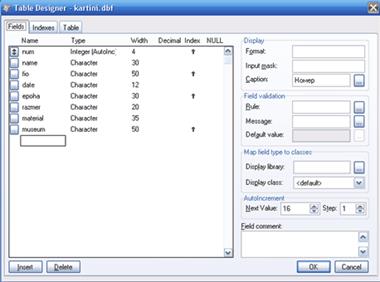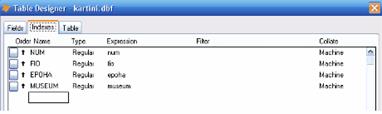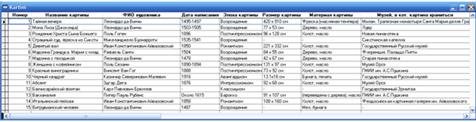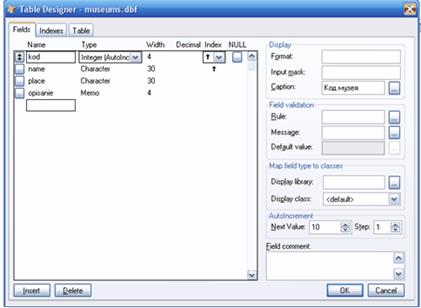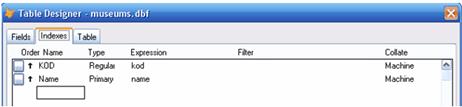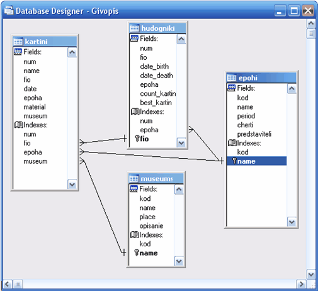Заглавная страница Избранные статьи Случайная статья Познавательные статьи Новые добавления Обратная связь FAQ Написать работу КАТЕГОРИИ: ТОП 10 на сайте Приготовление дезинфицирующих растворов различной концентрацииТехника нижней прямой подачи мяча. Франко-прусская война (причины и последствия) Организация работы процедурного кабинета Смысловое и механическое запоминание, их место и роль в усвоении знаний Коммуникативные барьеры и пути их преодоления Обработка изделий медицинского назначения многократного применения Образцы текста публицистического стиля Четыре типа изменения баланса Задачи с ответами для Всероссийской олимпиады по праву 
Мы поможем в написании ваших работ! ЗНАЕТЕ ЛИ ВЫ?
Влияние общества на человека
Приготовление дезинфицирующих растворов различной концентрации Практические работы по географии для 6 класса Организация работы процедурного кабинета Изменения в неживой природе осенью Уборка процедурного кабинета Сольфеджио. Все правила по сольфеджио Балочные системы. Определение реакций опор и моментов защемления |
Проектування і створення бази даних довідника аматора живописуСодержание книги
Поиск на нашем сайте
Visual FoxPro – це мова програмування систем управління реляційними базами даних, розроблена корпорацією Microsoft. Також це об’єктно-орієнтована, процедурна, візуально-програмована мова, що керується по подіях. В якості подій у Visual FoxPro розглядаються певні дії, що викликають стандартну реакцію об’єкта. Основою для даного програмного продукту послужив мова програмування FoxPro. Відноситься до сімейства мов xBase, розроблених на базі синтаксису мови програмування dBase. Visual FoxPro належить до реляційних баз даних, у яких вся інформація зведена до таблиць, строки та стовпці у яких називаються відповідно записами та полями.
Створення проекту Для створення нового проекту у головному вікні Visual FoxPro обираємо пункт меню File→New… та обираємо створення проекту за допомогою майстра (Wizard). Пишемо ім’я проекту Dovidnik_givopis та обираємо каталог для збереження файлів проекту (рис. 2.1)
Рис. 2.1 – Створення файлу проекту Після цього Visual FoxPro створює структуру каталогів та необхідні для проекту базові компоненти і на екрані з’являється діалогове вікно конструктора додатків, що показано на рис. 2.2, з пропозицією ввести параметри для даного проекту: ім’я, малюнок, дані про автора та інше.
Рис. 2.2– Вікно редагування параметрів проекту
Створений проект автоматично відкривається для редагування і усі його компоненти можна побачити у вікні Project Manager, що зображене на рис. 2.3.
Рис. 2.3– Менеджер проекту Створення бази даних База даних – плоска (реляційна) таблиця, що складається зі строк й колонок. Строки не підписуються. Колонки називаються полями. Поля мають імена, формат кожного поля задається наперед. Строки називаються записами. Основною відмінністю бази даних від звичайних таблиць є їх безрозмірність. База даних-контейнер – таблиця, в якій перераховані усі файли, що входять в базу даних. В ньому показано як зв’язані таблиці, вбудовані процедури. Розширення файлу таблиці VFPro - *.dbf. Розширення самої бази даних – *.dbc. Для створення нової базі даних на вкладці Data обираємо пункт Database та натискаємо кнопку New… У вікні, що з’явилося, обираємо New Database, задаємо ім’я бази та обираємо у якості каталогу для збереження каталог Data. Створення таблиць В створену базу даних додамо 4 таблиці: 1. Таблиця epohi має поля: kod (код епохи), name (назва епохи живопису), period (історичний період), cherti (коротка характеристика епохи), predstaviteli (найвідоміші представники епохи); 2. Таблиця hudogniki має поля: num (номер), fio (прізвище, ім’я та по-батькові художника), date_birth (дата народження художника), date_death (дата смерті художника), epoha (спрямування в історії живопису), count_kartin (кількість картин, що написав художник), best_kartin (найкращі картини художника); 3. Таблиця kartini має поля: num (номер), name (назва картини), fio (прізвище, ім’я та по-батькові художника), date (дата написання картини), epoha (епоха, в яку була створена картина), razmer (розмір картини), material (матеріал, з якого було створено картину), museum (музей, в якому картина зберігаться); 4. Таблиця museums має поля: kod (код музею), name (зава музею), plac e (місце розташування), opisanie (короткий опис музею). Для того, щоб створити кожну з таблиць, натискаємо на хрестик поруч з базою даних та зі списку обираємо пункт Tables. Натискаємо Create… → New table та обираємо ім’я таблиці і місце зберігання – каталог Data. Після цього відкривається вікно табличного редактора першої таблиці epohi (рис. 2.4), у якому вводимо імена та псевдоніми для полів таблиці, типи даних цих полів. На вкладці Індекси створюємо необхідні для роботи індекси (рис. 2.5).
Рис. 2.4 – Створення полів таблиці epohi
Рис. 2.5 – Створення індексів таблиці epohi
Після створення усіх полів та індексів відкриваємо таблицю для введення даних, натиснувши кнопку Browse. Для створення нового запису необхідно натиснути комбінацію клавіш Ctrl+Y. Заповнена таблиця epohi показана на рис. 2.6.
Рис. 2.6 – Заповнена даними таблиця epohi
Аналогічно створюємо заповнюємо і інші 3 таблиці: 1) створення полів таблиць hudogniki, kartini, museums відповідно показано на рис. 2.7, 2.10 та 2.13; 2) створення індексів таблиць hudogniki, kartini, museums відповідно показано на рис. 2.8, 2.11 та 2.14; 3) заповнення даними таблиць hudogniki, kartini, museums відповідно показано на рис. 2.9, 2.12 та 2.15.
Рис. 2.7 – Створення полів таблиці hudogniki
Рис. 2.8 – Створення індексів таблиці hudogniki
Рис. 2.9 – Заповнена даними таблиця hudogniki
Рис. 2.10 – Створення полів таблиці kartini
Рис. 2.11 – Створення індексів таблиці kartini
Рис. 2.12 – Заповнена даними таблиця kartini
Рис. 2.13 – Створення полів таблиці museums
Рис. 2.14 – Створення індексів таблиці museums
Рис. 2.15 – Заповнена даними таблиця museums
2.1.4 Встановлення зв’язків між таблицями У вікні Database designer відкриваємо створені раніше таблиці та встановлюємо необхідні для роботи зв’язки, використовуючи створені на попередньому етапі індекси. Схема зв’язків між таблицями показана на рис. 2.16.
Рис. 2.16 – Схема зв’язків між таблицями бази Dovidnik_Givopis
|
||||
|
Последнее изменение этой страницы: 2020-03-02; просмотров: 122; Нарушение авторского права страницы; Мы поможем в написании вашей работы! infopedia.su Все материалы представленные на сайте исключительно с целью ознакомления читателями и не преследуют коммерческих целей или нарушение авторских прав. Обратная связь - 18.118.137.13 (0.006 с.) |